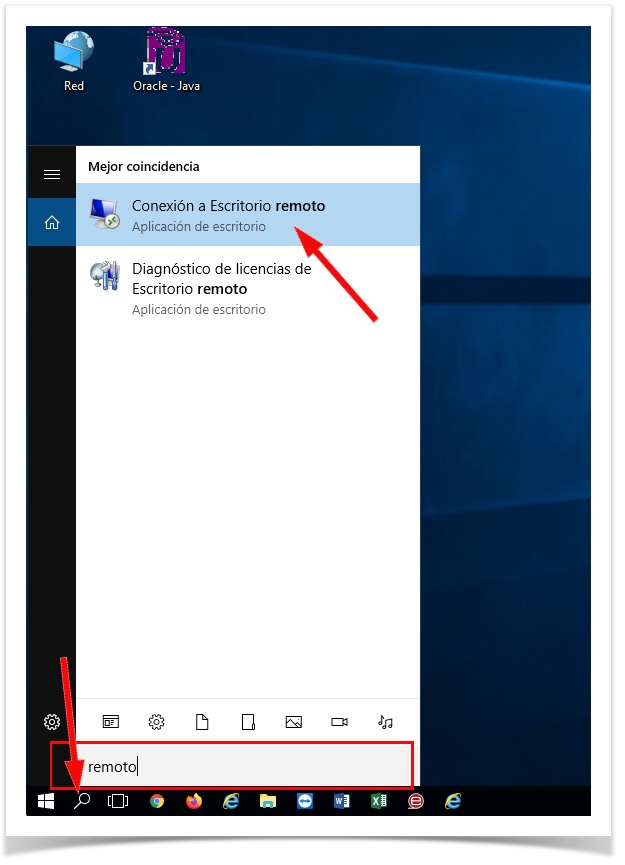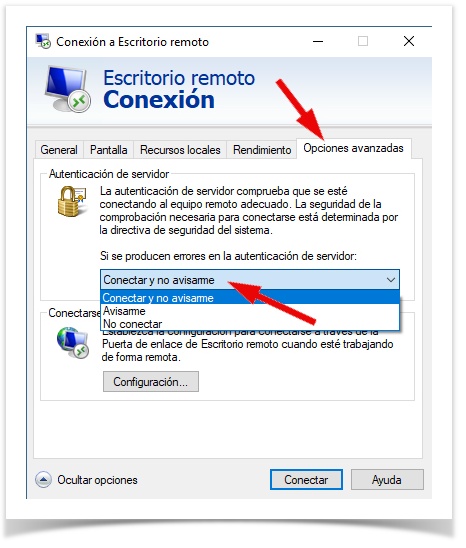ANAR A LA VERSIÓ EN VALENCIÀ
Introducción
Como alternativa, menos exigente para el usuario en nivel de conocimientos tanto técnicos como de seguridad TIC, al uso del acceso vía túnel a aplicaciones de gestión (Sol·licitud d'accés via túnel a aplicacions de gestió) se ha habilitado el acceso vía túnel al ordenador de trabajo (Sol·licitud d'accés via túnel a l’ordinador de treball (escriptori).
Accediendo al ordenador de trabajo tendremos acceso remoto a las herramientas y contenidos que tengamos instaladas en él, incluyendo, v. g., certificados digitales.
Podemos comprobar el equipo que tenemos identificado como ordenador de trabajo en la consulta del IGLÚ Material informático personal. En el caso de que el equipo al que deseamos acceder no coincide con éste, deberemos modificarlo usando el formulario Identificación del ordenador de trabajo. Nótese que existe la posibilidad de no poder modificar el ordenador de trabajo al estar el equipo 'objetivo' ya asignado a otro usuario. Si te sucediera esto, deberás comunicarlo mediante un parte CAU para que lo asocien.
Conexión al ordenador de trabajo desde una localización externa
Si has seguido las instrucciones de 'Conexión a Escritorio remoto remot.uji.es', sabrás como llegar al servidor desde el que nos vamos a conectar al equipo personal de trabajo en la UJI.
Paso 1: Abrir conexión desde remot.uji.es
Desde remot.uji.es, pulsar sobre la lupa que hay en la parte inferior izquierda. En la zona de búsqueda, escribir la palabra 'remoto'. Pulsa en acceso 'Conexión a Escritorio remoto'.
Paso 2: Autenticación
Es conveniente seleccionar en la pestaña 'Opciones avanzadas', marcar 'Conectar y no avisarme' para no mostrar la información del certificado cada vez que se accede.
A continuación, en la pantalla introducir la siguiente información.
- Equipo: nombre_ordenador de trabajo.uji.es o dirección IP (150.128.123.XXX)
- Usuario: sg\nombre_de_usuario (sin @uji.es)
En 'nombre_ordenador de trabajo' hay que introducir el que nos apareció en el formulario: Sol·licitud d'accés via túnel a l’ordinador de treball (escriptori) en el apartado 'Dades de l'equip personal/Dades de Xarxa(Ethernet -- IP -- Nom -- Tipus trànsit -- Àrea -- Roseta -- Switch -- Port)'.
En 'nombre_de_usuario' hay que añadir delante del nombre la palabra SG y la barra invertida \
Si no aparece toda la información, pulsa el icono 'Mostrar más información' de la parte inferior izquierda de esta ventana. Después pulsar 'conectar'
Introduce la clave de acceso que utilizas para leer el correo UJI y pulsar 'Aceptar' para abrir la conexión con el equipo de trabajo que deberá encontrarse encendido y en marcha.
Paso 3: Desconexiones
Desconexión del ordenador de trabajo
Una vez finalizada la conexión, simplemente tendrás que 'Bloquear' o 'Cerrar sesión' en el ordenador con la combinación de las teclas Ctrl + Alt + Supr. Si eliges el botón apagar, no podrás volver a conectarte hasta que vuelva a estar 'encendido'.
Desconexión del servidor remot.uji.es
Para salir del servidor y cerrar la sesión remota deberás pulsar sobre el icono y después sobre el icono en 'Cerrar sesión'.
Desconexión del túnel VPN
Por último, es necesario también cerrar el túnel (conexión VPN). Para hacerlo, pulsarás sobre VPN-UJI y, después, desconectar.